怎么删除win7关机计划_win7系统关机计划如何删除
更新时间:2021-11-10 09:15:39作者:xinxin
在win7系统中,有一个任务计划程序,可以添加计划任务,到了设定的时间系统自动执行设置的计划,非常的便利,不过有的用户由于给win7电脑设置的关机计划很是不符和要求,因此就需要将其删除,那么怎么删除win7关机计划呢?接下来小编就来告诉大家win7系统关机计划删除操作方法。
推荐下载:深度技术ghost win7
具体方法:
1、点击桌面左下角的 开始菜单 图标,然后在弹出的页面中点击 控制面板 这个选项。
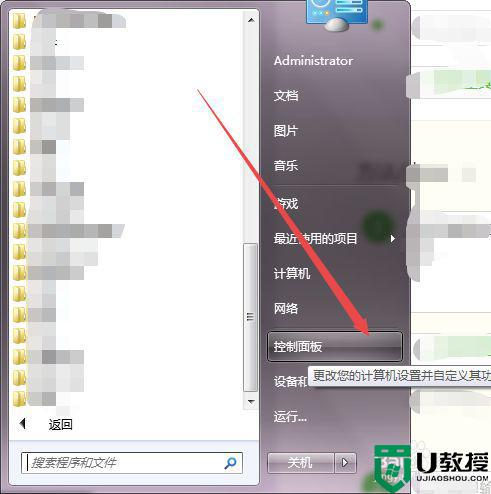
2、然后在打开的控制面板页面中点击 系统和安全 选项。
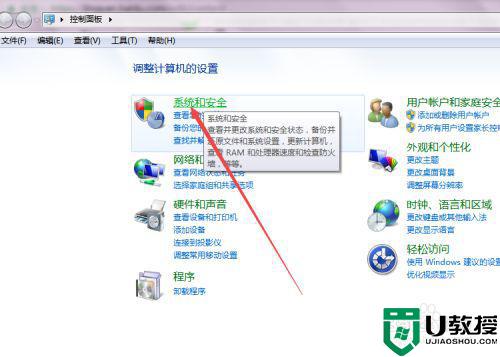
3、然后在打开的页面中单机 计划任务 选项。
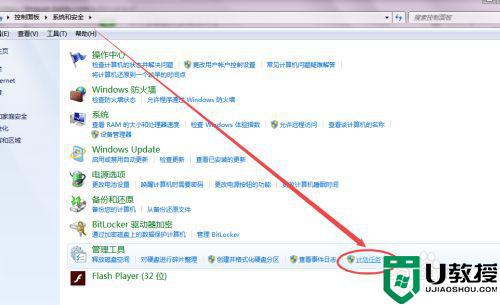
4、然后会打开一个 任务计划程序 的页面。
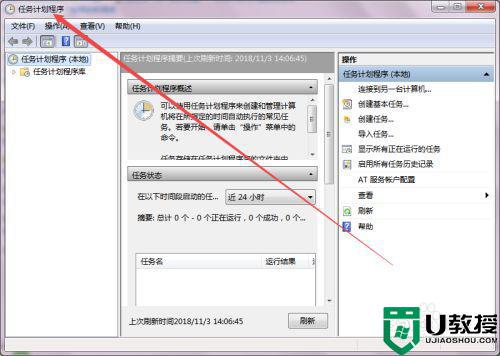
5、然后点击左侧的 任务计划程序库 选项。
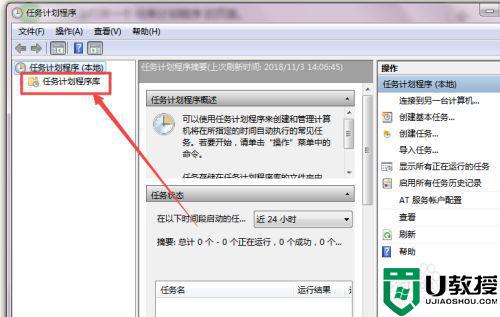
6、然后在右侧的程序库中找到要取消的任务,点击删除 即可,在弹出的询问框中点击 是。
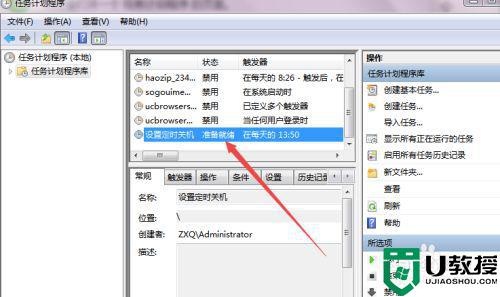
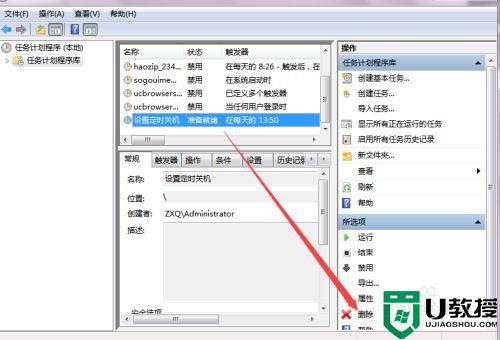
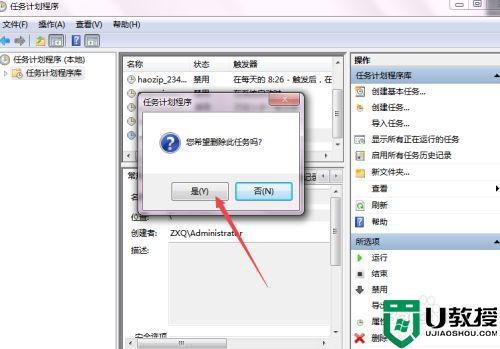
以上就是有关win7系统关机计划删除操作方法了,还有不清楚的用户就可以参考一下小编的步骤进行操作,希望能够对大家有所帮助。
怎么删除win7关机计划_win7系统关机计划如何删除相关教程
- Win7开机启动项 任务计划程序添加及删除方法
- win7如何给普通用户设置每天定时关机计划
- win7计划任务关闭怎么设置 win7关闭计划任务服务设置方法
- win7文件删除说我计算机有害怎么办 win7删除文件提示可能对您的计算机有害如何修复
- win7计划任务在哪里打开 win7如何查看计划任务
- 如何查看win7电脑计划任务 查看win7电脑计划任务的方法
- win7计划任务在哪里打开 win7怎么打开任务计划程序
- Win7计划任务创建出错:任务计划程序服务没有运行解决方法
- win7计划的任务怎麼打開 win7计划任务在哪里打开
- win7电脑任务计划程序在哪里 win7系统任务计划程序怎么打开
- Win11怎么用U盘安装 Win11系统U盘安装教程
- Win10如何删除登录账号 Win10删除登录账号的方法
- win7系统分区教程
- win7共享打印机用户名和密码每次都要输入怎么办
- Win7连接不上网络错误代码651
- Win7防火墙提示“错误3:系统找不到指定路径”的解决措施
热门推荐
win7系统教程推荐
- 1 win7电脑定时开机怎么设置 win7系统设置定时开机方法
- 2 win7玩魔兽争霸3提示内存不足解决方法
- 3 最新可用的win7专业版激活码 win7专业版永久激活码合集2022
- 4 星际争霸win7全屏设置方法 星际争霸如何全屏win7
- 5 星际争霸win7打不开怎么回事 win7星际争霸无法启动如何处理
- 6 win7电脑截屏的快捷键是什么 win7电脑怎样截屏快捷键
- 7 win7怎么更改屏幕亮度 win7改屏幕亮度设置方法
- 8 win7管理员账户被停用怎么办 win7管理员账户被停用如何解决
- 9 win7如何清理c盘空间不影响系统 win7怎么清理c盘空间而不影响正常使用
- 10 win7显示内存不足怎么解决 win7经常显示内存不足怎么办

